苹果手机wifi密码的修改方法非常简单,只需要进入手机的设置界面,选择无线局域网选项,找到已连接的wifi网络,点击右侧的i图标,然后选择忘记此网络,再重新输入新的密码即可完成修改,通过这样的操作,可以保障网络安全,防止他人未经授权使用你的wifi。记得及时更新密码,定期更换以确保网络连接的安全性。如果忘记了密码,也可联系网络服务提供商进行帮助。
苹果手机wifi密码怎么修改
具体步骤:
1.进入桌面,然后打开桌面图标中的“设置”。
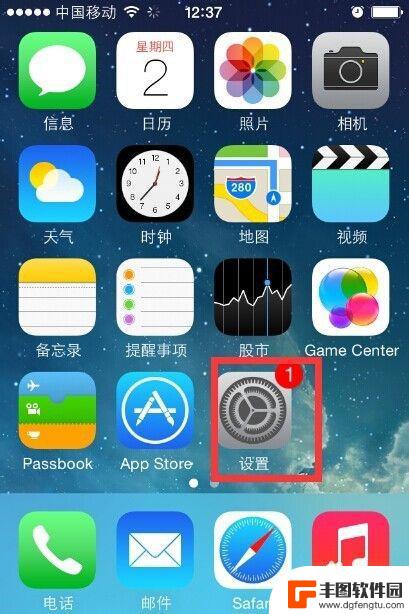
2.在打开来的设置中,我们点击“无线局域网”。
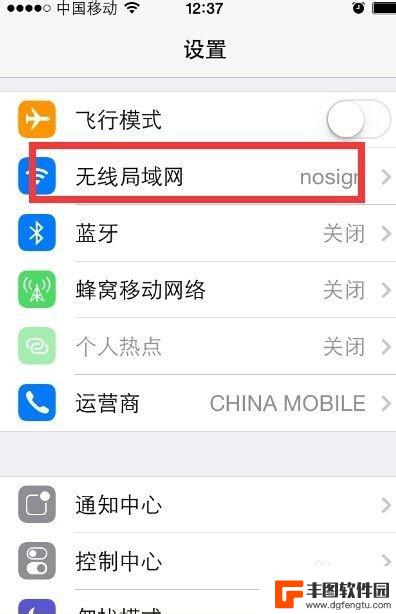
3.接着,就进入到无线局域网管理窗口。
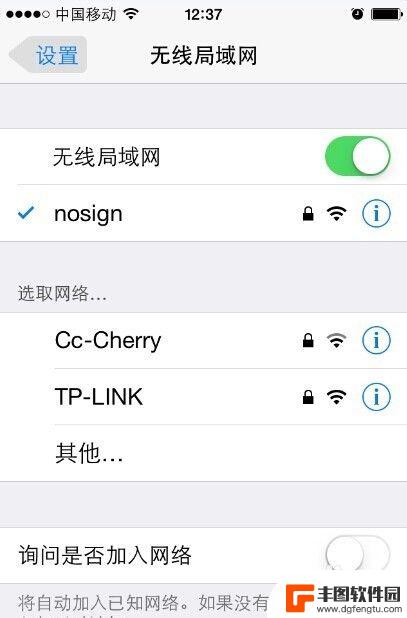
4.在无线局域网管理窗口中,我们点击要更改密码的wifi,点击它。
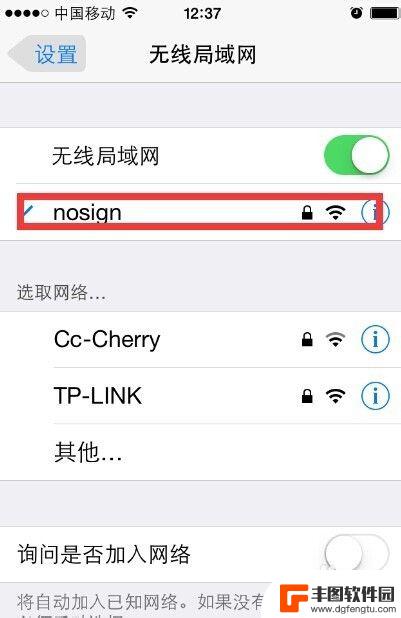
5.点击后,在新窗口中,我们点击“忽略此网络”。
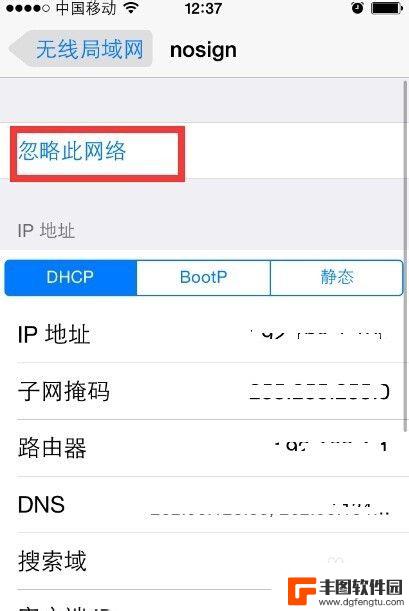
6.点击“忽略此网络”后,弹出提示,这里我们选择“忽略”。
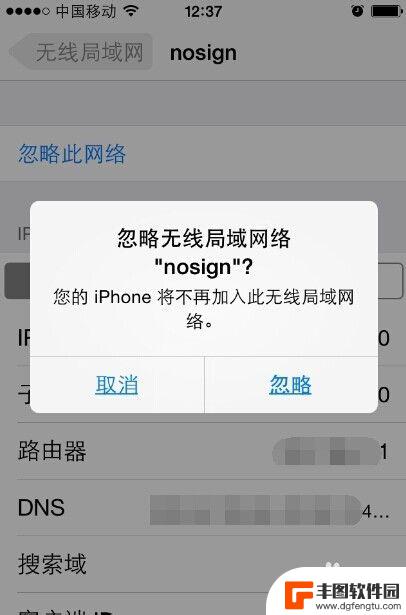
7.点击忽略后,我们返回wifi管理窗口。找到那个刚刚忽略的wifi帐号,然后点击它。
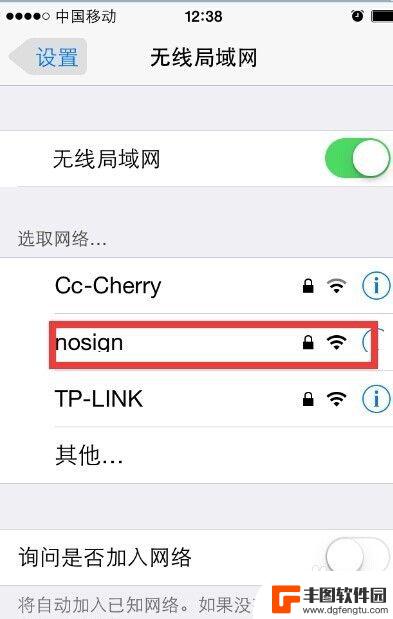
8.接着,就会进入到要输入密码的新窗口,这里我们输入密码,即更改密码。
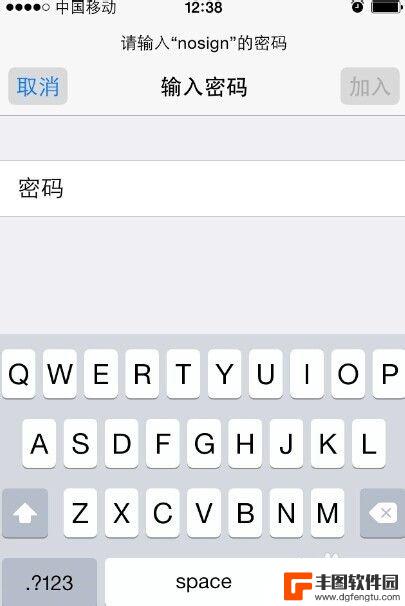
以上就是苹果手机wifi怎么修改密码的全部内容,有遇到相同问题的用户可参考本文中介绍的步骤来进行修复,希望能够对大家有所帮助。
相关教程

手机上如何修改路由器wifi密码 路由器怎么设置wifi密码
在日常生活中,我们经常需要修改路由器的wifi密码,以保护网络安全,手机上修改路由器wifi密码是一种便捷的方式,只需通过手机连接到路由器的管理界面,然后找到wifi设置选项,...
2024-03-02 12:18:58
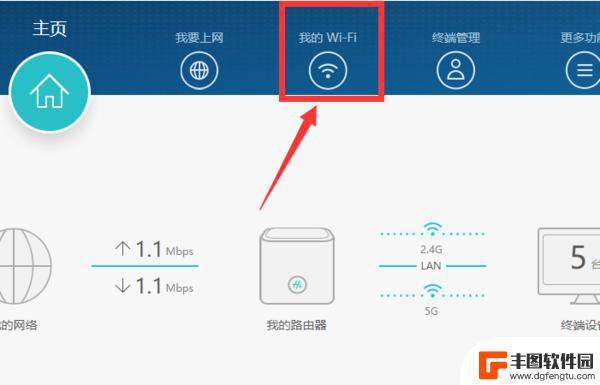
路由器密码手机怎么修改wifi密码 在手机上如何修改WiFi密码
在现代社会中随着互联网的普及和便捷,WiFi已经成为了我们生活中必不可少的一部分,无论是在家里还是在外面,我们都离不开WiFi的支持。而对于保护WiFi网络的安全性,修改WiF...
2024-02-05 08:41:32
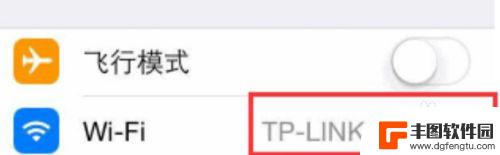
如何在手机上更改wifi密码 手机上WiFi密码修改教程
在日常生活中,我们经常会遇到需要更改WiFi密码的情况,而随着手机的普及,我们可以通过手机轻松地进行WiFi密码的修改。下面我们就来学习一下在手机上如何更改WiFi密码的方法。...
2024-05-20 14:19:54
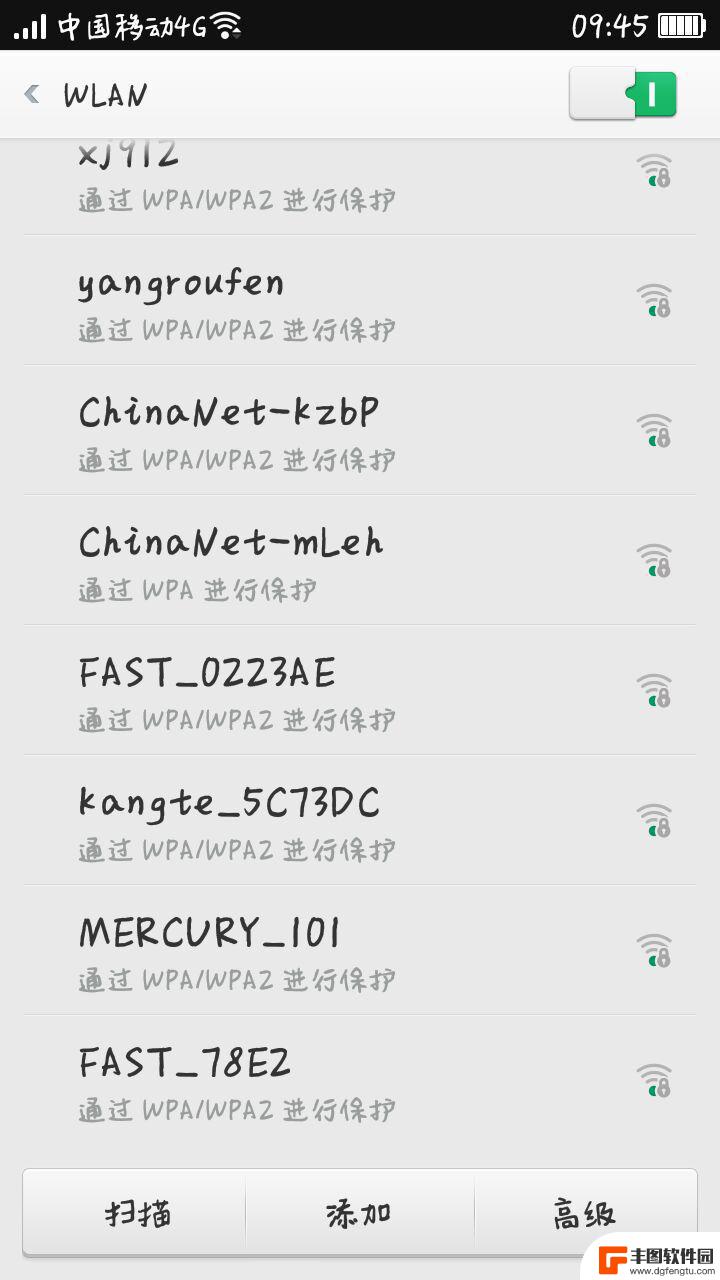
wifi密码在手机上怎么改 手机怎么修改wifi密码
wifi密码在手机上怎么改,如今,无线网络已经成为我们生活中必不可少的一部分,在家、在办公室、在公共场所,我们随时都需要连接到Wi-Fi来满足上网的需求。有时候我们可能需要修改...
2023-11-14 09:19:57
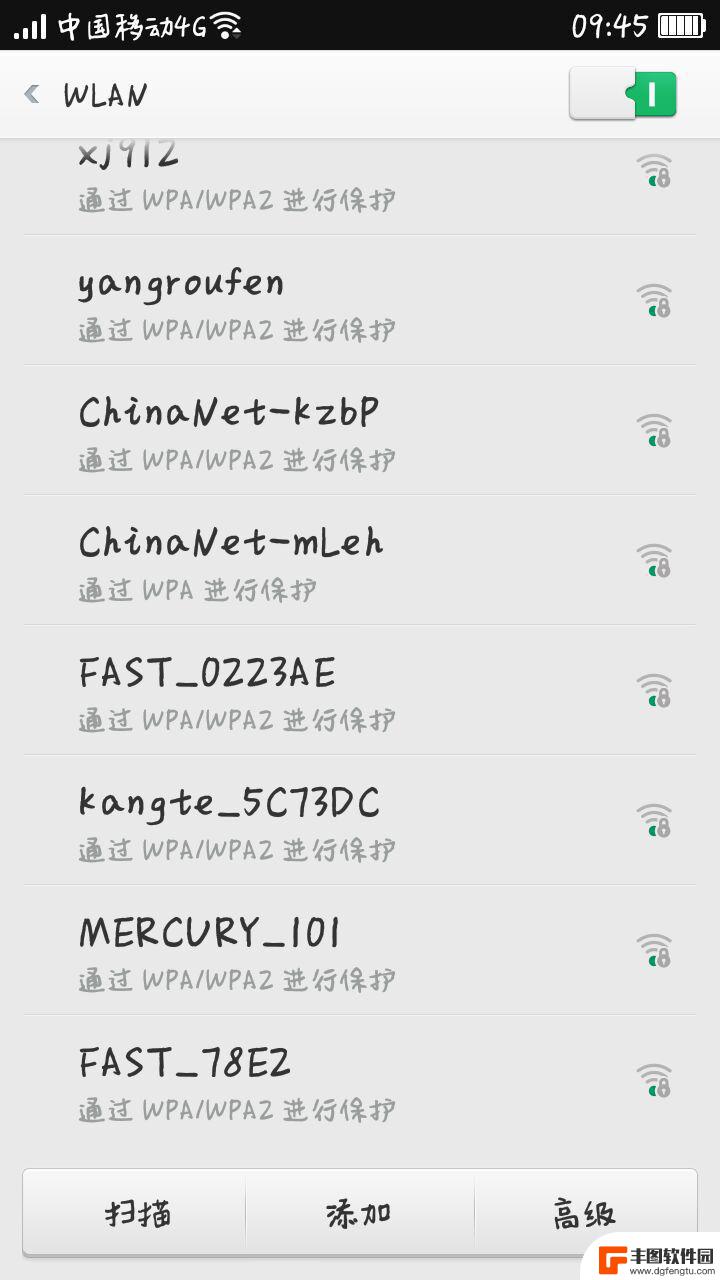
手机上修改wi-fi密码 手机上修改wifi密码的方法
在现代社会中Wi-Fi已经成为人们生活中不可或缺的一部分,而随着手机的普及和使用频率的增加,我们经常需要在手机上修改Wi-Fi密码。手机上修改Wi-Fi密码的方法有很多种,可以...
2024-06-22 15:20:59
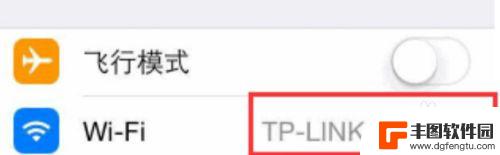
手机无线网怎么改密码修改 在手机上怎么更改WiFi密码
在日常生活中,我们经常会使用手机连接无线网络,而无线网络的密码也是我们需要定期更换的重要信息之一,当我们想要修改手机上连接的WiFi密码时,应该如何操作呢?通过简单的步骤和操作...
2024-03-26 14:23:20
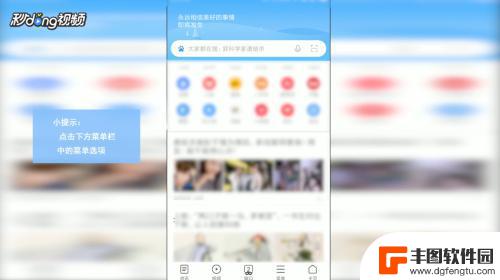
手机如何解除网页安全警告 手机浏览器进入主页弹出安全警告怎么解决
当我们使用手机浏览器访问网页时,有时会遇到弹出的网页安全警告,让人感到困扰,这种情况可能是由于网站安全证书问题或浏览器设置不当所致。为了解决这个问题,我们可以尝试清除浏览器缓存...
2024-11-15 17:17:20
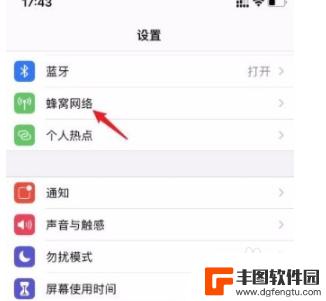
苹果手机卡怎么样解锁开机 苹果手机如何解除SIM卡锁定
苹果手机是目前市场上颇受欢迎的智能手机品牌之一,但有时候我们可能会遇到手机卡被锁定的情况,在这种情况下,我们需要解锁手机卡才能正常使用手机。苹果手机卡怎么样解锁开机呢?苹果手机...
2024-11-15 16:30:00
小编精选
手机如何解除网页安全警告 手机浏览器进入主页弹出安全警告怎么解决
2024-11-15 17:17:20苹果手机卡怎么样解锁开机 苹果手机如何解除SIM卡锁定
2024-11-15 16:30:00如何把手机放开 手机后盖怎么拆卸
2024-11-15 14:37:49苹果手机键盘背景图片怎么设置 苹果键盘壁纸设置步骤
2024-11-15 13:23:30换手机怎么数据导入 旧手机备份数据导入新手机
2024-11-15 11:41:09华为手机语音智慧怎么设置 华为手机语音助手怎么自定义回复内容
2024-11-15 08:18:30苹果手机视频音乐怎么制作 苹果手机自带音乐播放器功能介绍
2024-11-14 17:19:55手机怎么注销etc ETC账号如何注销
2024-11-14 14:16:44电脑聊天记录如何传送手机 QQ聊天记录如何导入到手机
2024-11-14 10:30:55苹果手机如何设置退后一步 苹果手机后退到上一步怎么操作
2024-11-13 17:30:33热门应用